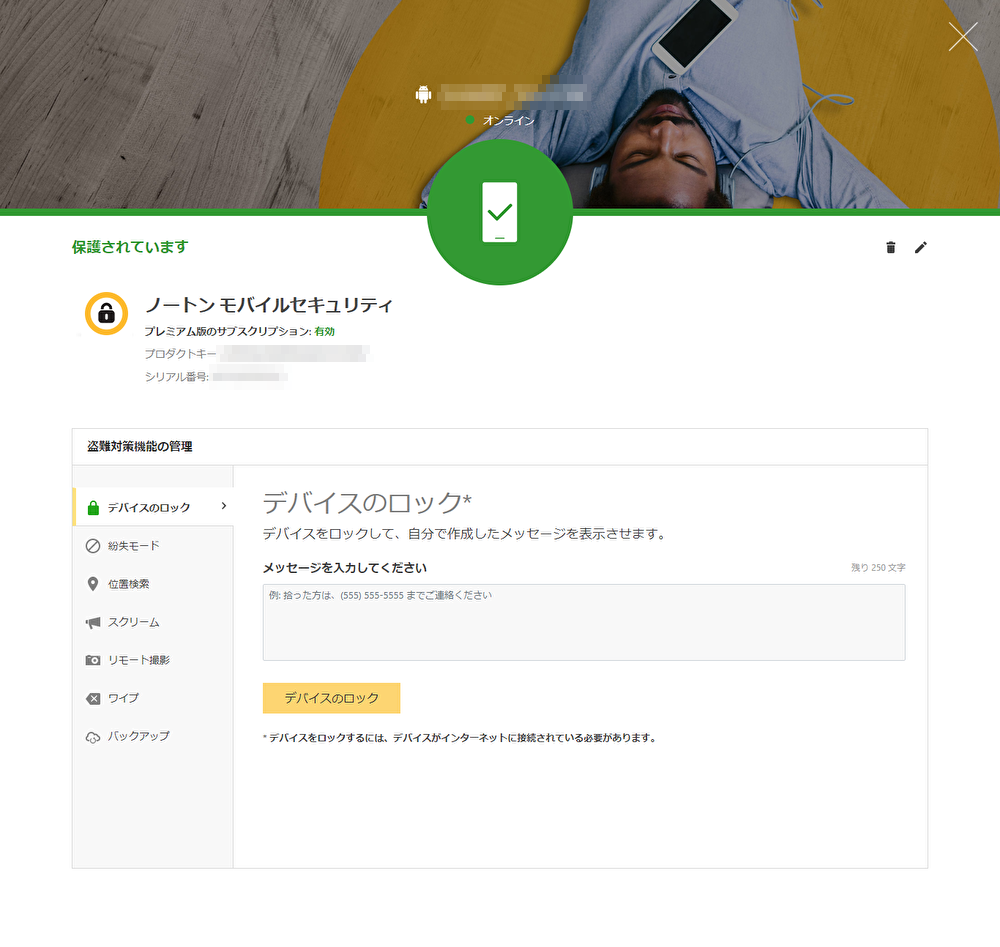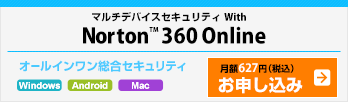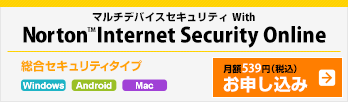追加機能 :「連絡先のバックアップ」の設定方法
ノートンアカウントを登録することで、「連絡先のバックアップ」機能を利用することができます。
1) バックアップメニューへ入る
「連絡先のバックアップ」をタップします。
※ご利用中のOSによっては画面キャプチャが異なる場合がございます。
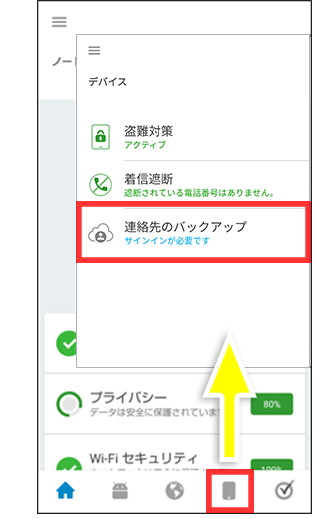
2) サインイン画面へ入る
「サインイン」をタップします。
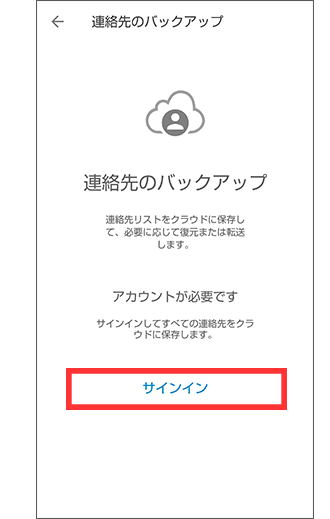
3) ノートンアカウントの設定
ノートンアカウントをお持ちの方は、「サインイン」のタブで必要事項を入力し、「サインイン」をタップします。
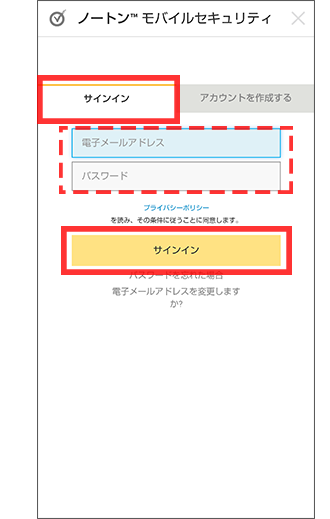
ノートンアカウントをお持ちでない方はこちらで作成します。「アカウントを作成する」のタブで必要事項を入力し、ページ下の「アカウントを作成する」をタップします。
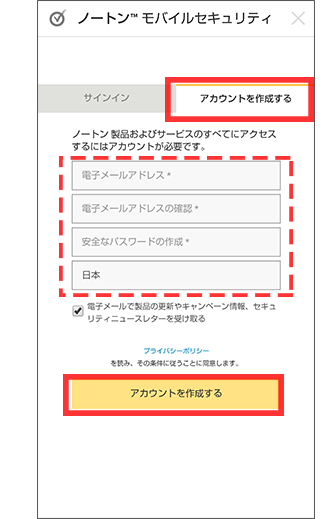
4) 設定完了
連絡先へのアクセス許可を求める通知が出るので、「許可」をタップします。
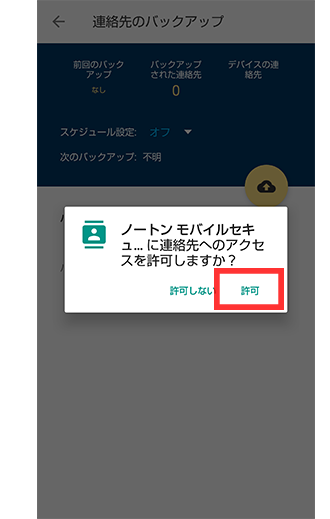
右の画面が表示されましたら設定完了です。
「連絡先のバックアップ」機能がご利用頂けます。
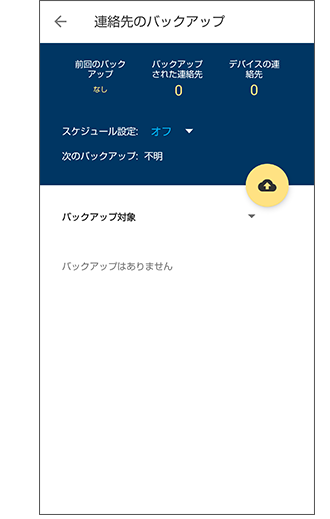
マイノートン ポータル
マイ ノートン 端末管理ページのご案内
マイノートン ポータルサイトから、Androidデバイスのリモートロック、連絡先バックアップなどの機能をご利用いただけます。
Webポータル
https://my.norton.com/home/index
※ログインの際は、ノートンアカウントのIDをご利用ください。
※盗難対策機能をご利用いただくためには、Android端末側で設定を有効にする必要があります。アプリの指示に従って操作を完了してください。